电脑文件被替换了怎么找回来,3个方法快速恢复覆盖文件!
是不是有时会遇到电脑在解压压缩文件时,不小心将同名文件进行了覆盖,怎么撤回?在使用U盘转移文档时,意外将同名文档进行了替换,怎么恢复?
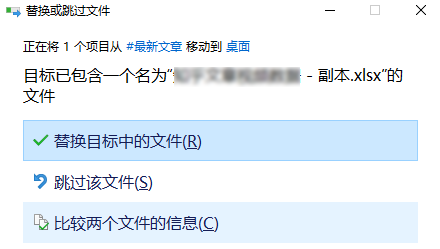
当误将重名文件进行了替换,如何找回这些被覆盖的旧文件?牛学长今天给大家分享3个快速找回被覆盖旧文件的方法,亲测有效!
方法一:恢复文件以前版本
这是借助电脑自带的恢复功能,在误将文件替换时,进行文件的恢复操作。
比如在编辑word文档时,不小心发生文件被覆盖的情况,此时可以右击文件,选择“属性”,然后点击“以前的版本”,进行文件恢复。
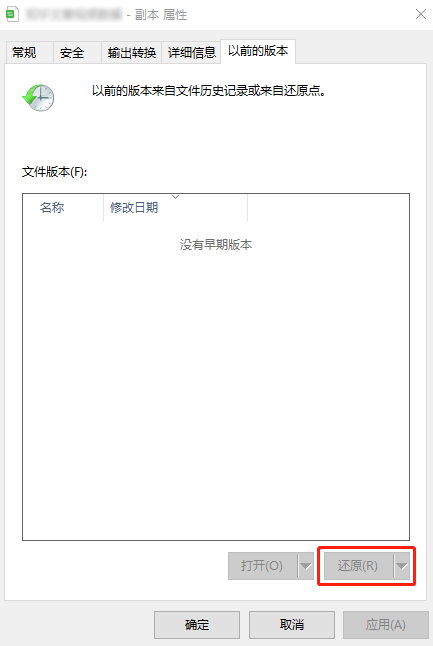
这种方法并非100%有效,适用于恢复被修改、损坏或覆盖的文件,而且前提是需要电脑已经开启这个功能。
方法二:历史记录恢复
如果使用的是WPS等软件,编辑Word、Excel等文档,就可借助软件自带的历史记录功能进行恢复。
只需点击编辑界面左上角的【文件】-【备份与恢复】,可以从备份中心、历史版本等中恢复文件。
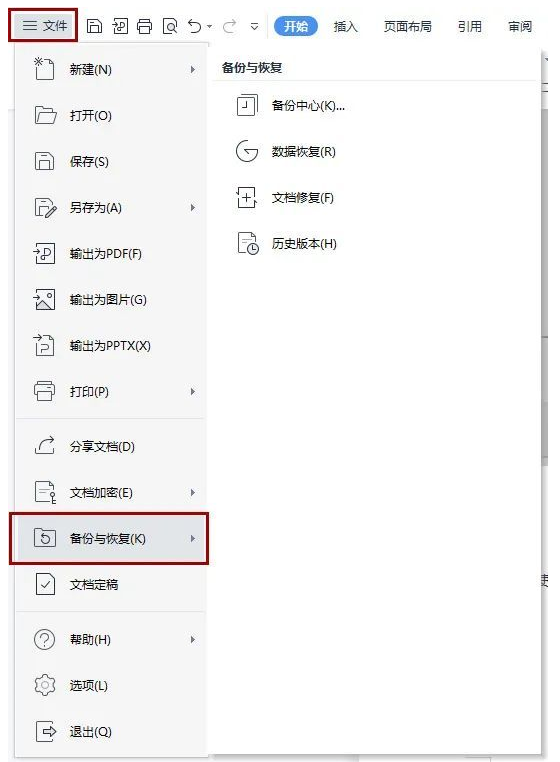
方法三:借助专业工具进行数据恢复
如果使用以上2个方法还是无法找回被覆盖的文件,那么可以使用专业的数据恢复工具,如 牛学长数据恢复工具,只需简单3步,即可恢复被覆盖的文件,小白也可轻松操作。
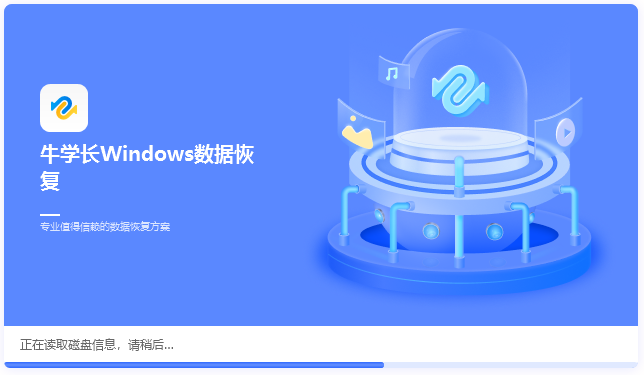
第1步:安装启动牛学长Windows数据恢复工具,在主界面上,勾选、保存丢失文件的位置。
包括C盘、D盘、桌面、回收站等,可自由选择扫描的位置,和需要扫描的文件类型,如选择扫描桌面端文档。
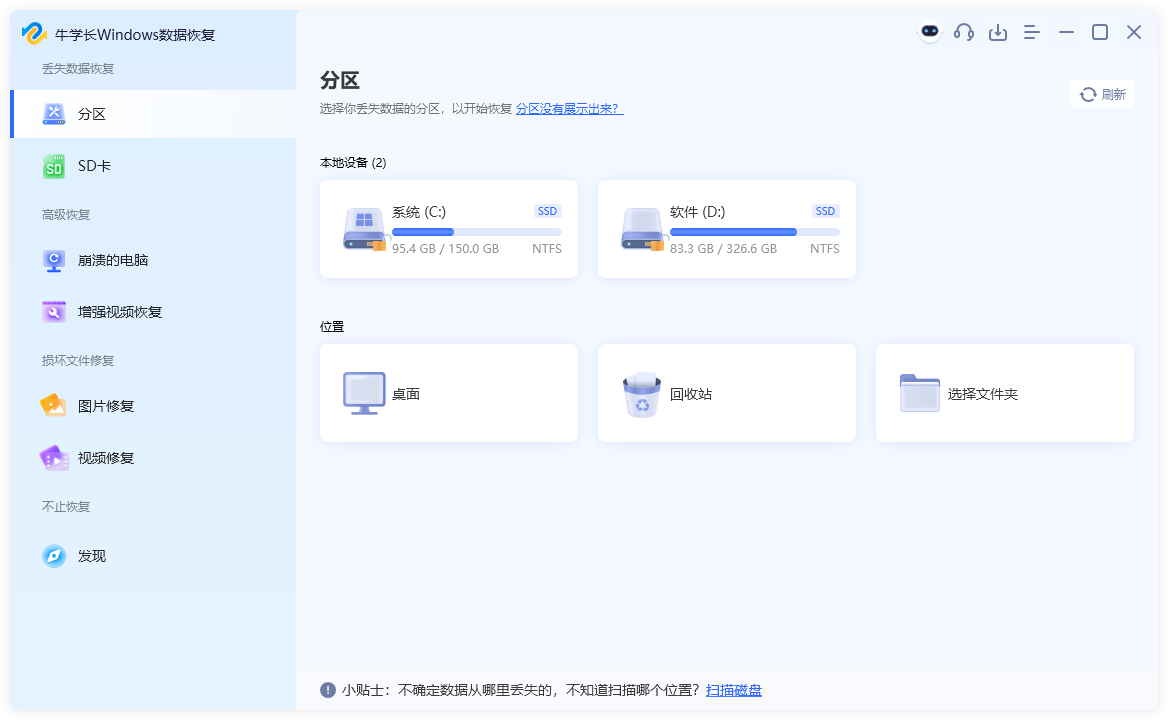
第2步:扫描和预览。点击“扫描”,软件将会将桌面端彻底扫描。完成后,软件将列出所选位置中的所有已删除文件。
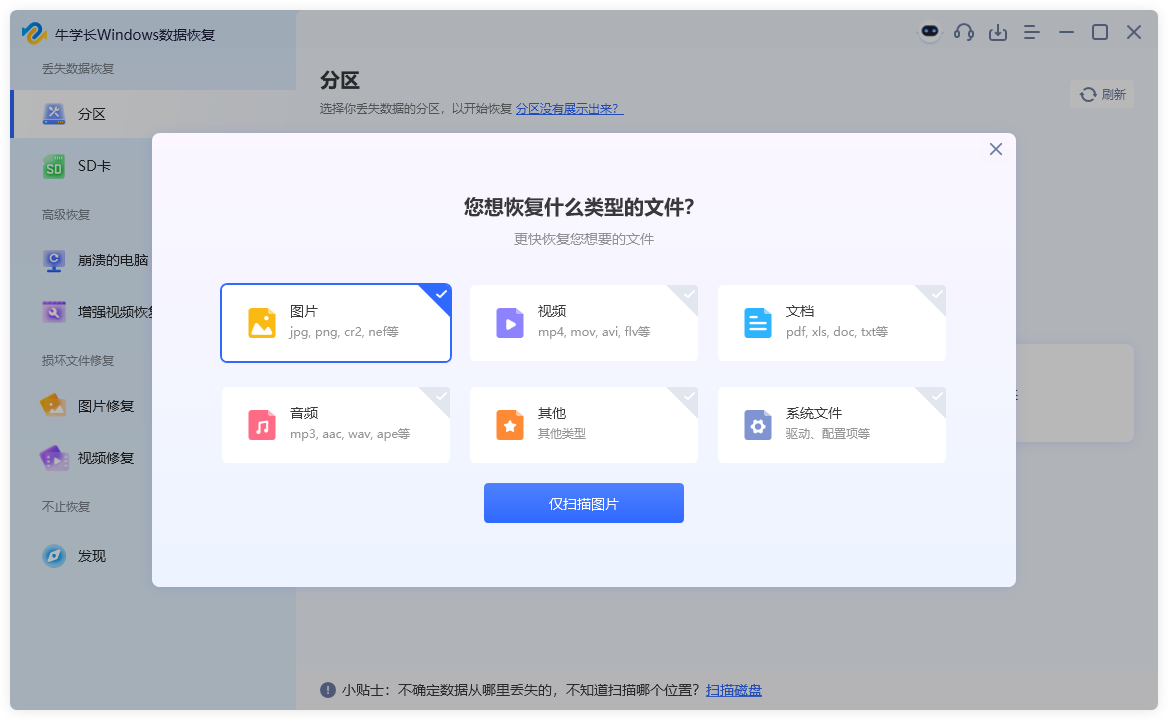
等待软件扫描完成后,将列出已删除的所有图片。我们可以通过“树视图”或“文件视图”来查看已扫描出的图片。
不仅如此,当找到想要恢复的图片后,还可随时暂停或终止扫描。
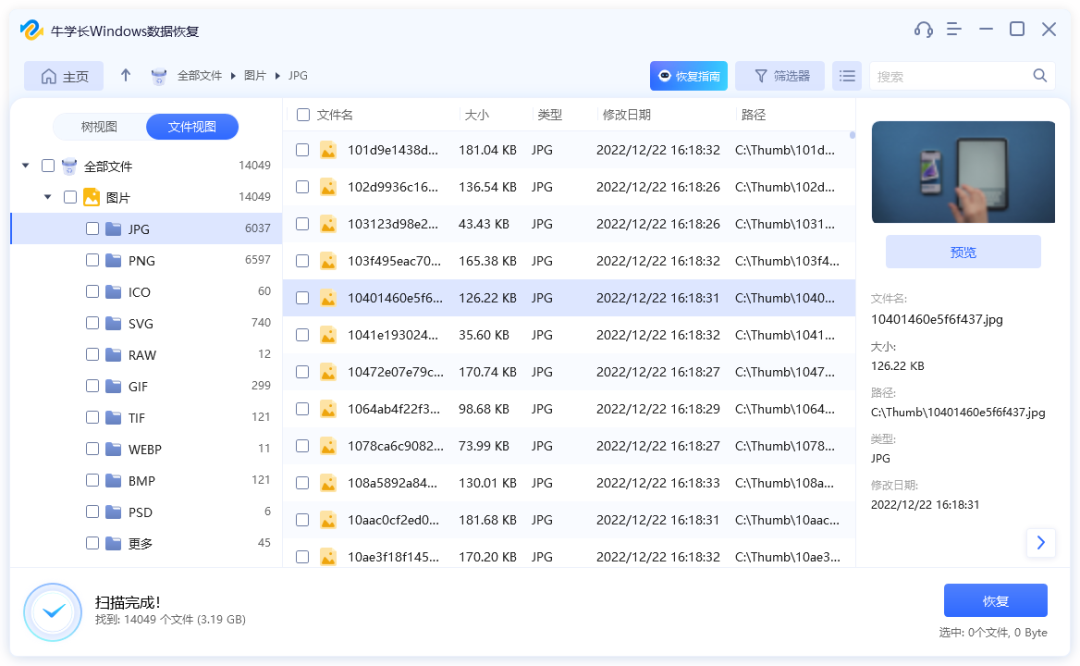
第3步:恢复已删除的文件。扫描出来的文件可按文件类型显示,还可根据时间将文件进行排序。
检查目标文件,然后单击“恢复”按钮以保存恢复的数据。如果磁盘被覆盖且永久性数据丢失,请不要保存到丢失它们的同一分区。
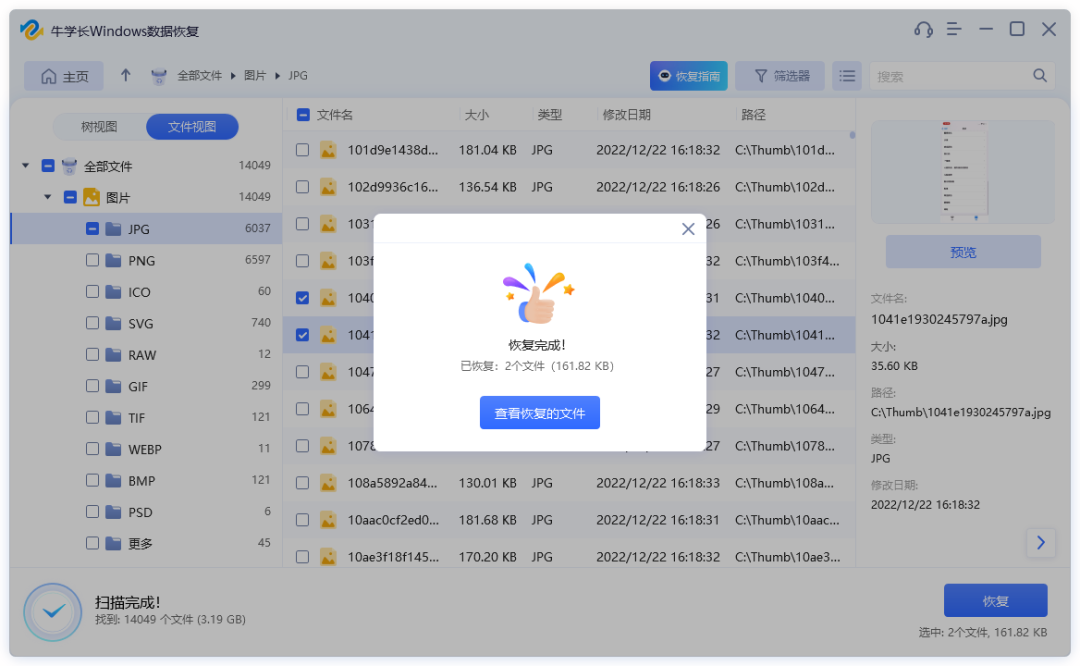
以上就是3种恢复被覆盖的文件办法,如果出现文件被覆盖、误删、丢失的情况,都可以用这几个办法尝试找回。